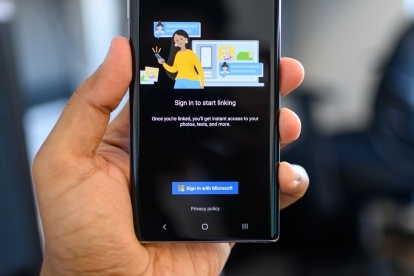
Jste Samsung? Galaxy Note 10 nebo Poznámka 10 Plus majitel? Pokud máte počítač nebo notebook se systémem Windows, existují několik speciálních integrací zapečené do telefonu, které vám umožní vidět oznámení a reagovat na texty, aniž byste je museli zvedat.
Obsah
- Stáhněte si aplikaci Váš telefon pro Windows
- Spárujte svůj Note 10 s Windows
- Přizpůsobte si oznámení
- Zrcadlení obrazovky telefonu
Zde je návod, jak připojit Note 10 k zařízení se systémem Windows.
Doporučená videa
Stáhněte si aplikaci Váš telefon pro Windows
Nemusíte do svého počítače stahovat ani instalovat novou aplikaci Galaxy Note 10 nebo Poznámka 10 Plus, ale budete si muset nainstalovat aplikaci do svého notebooku nebo PC s Windows. Nejprve přejděte do aplikace Microsoft Store (můžete ji vyhledat na hlavním panelu klepnutím na ikonu Cortana). V obchodě hledejte Tvůj telefon a klepněte na Dostat Když vás najít aplikaci od společnosti Microsoft. Možná se budete muset přihlásit pomocí svého Microsoft ID.
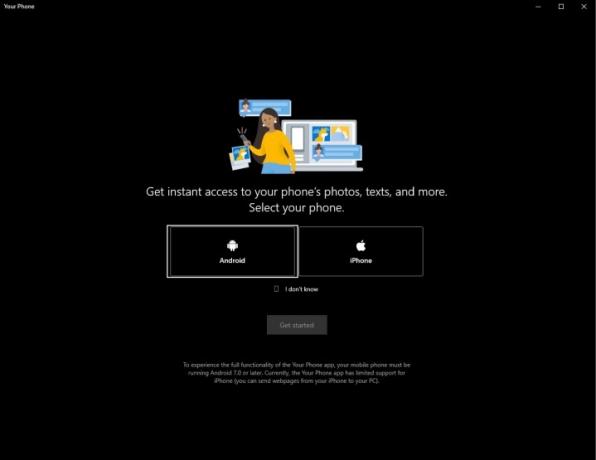
Po instalaci aplikace klepněte na Zahájení otevřít. Aplikace vás požádá, abyste si vybrali mezi Android a iPhone – vyberte první a poté přejděte k dalšímu kroku kontroly telefonu, abyste nastavili připojení.
Spárujte svůj Note 10 s Windows
Na vaší poznámce 10 chytrý telefon, zamiřte Nastavení > Pokročilé funkce > Odkaz na Windows. Zapněte funkci a přihlaste se ke svému účtu Microsoft – budete muset souhlasit s několika oprávněními.
Možná budete muset klepnout Znovu odeslat oznámení v aplikaci Váš telefon pro Windows. Jakmile povolíte spojení v telefonu, obě zařízení by se měla rychle spárovat.
Na levé straně aplikace Váš telefon Windows uvidíte Fotky, zprávy a oznámení. Klikněte na každou kartu a postupujte podle pokynů na obrazovce, abyste se ujistili, že je vše nastaveno a že aplikace má povolen přístup k přijímání těchto dat z vašeho telefonu Note.
Karta Fotky zobrazuje nedávné fotografie zachycené na Note 10 nebo Note 10 Plus (až 25 fotografií), Karta Zprávy zobrazuje vaše texty a karta Oznámení zobrazuje všechna aktuální oznámení v telefonu obrazovka.
Z mobilní stránky toho není moc co dělat – službě můžete povolit, aby fungovala na vašich mobilních datech, v případě, že vaše zařízení se systémem Windows a telefon Note nejsou připojeny ke stejnému připojení Wi-Fi.
Přizpůsobte si oznámení
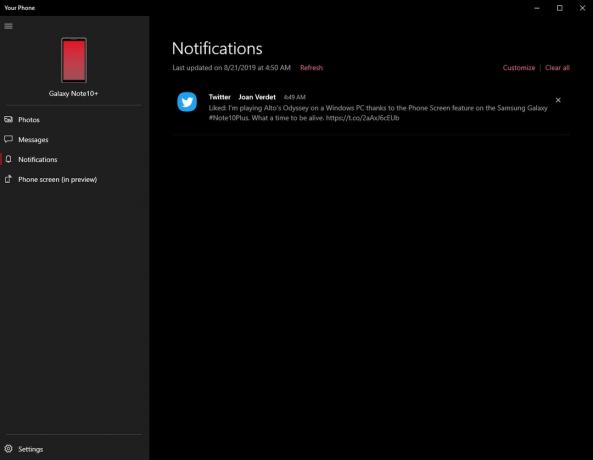
Dostáváte spam s upozorněními ve Windows? V Oznámení karta, hit Přizpůsobit a uvidíte možnosti, jak vypnout upozornění z určitých aplikací. Uvidíte pouze aplikace, které zobrazily oznámení od chvíle, kdy jste propojili telefon s aplikací Váš telefon pro Windows, takže si možná budete muset chvíli počkat, než se zobrazí úplný seznam.
Jakmile je k dispozici úplný seznam aplikací – nebo alespoň těch, ze kterých dostáváte nejvíce oznámení – vypněte aplikace, o kterých si nemyslíte, že by se měly objevit na vašem počítači nebo notebooku se systémem Windows. Nebojte se, stále je budete mít ve svém telefonu.
Zrcadlení obrazovky telefonu
Pokud nemáte Note 10 nebo Note 10 Plus, můžete získat mnoho stejných funkcí stažením aplikace Váš telefon z Google Play obchod – vlastní integraci si prostě neužijete.
Řada Note 10 má ale další funkci, která není dostupná ve standardní aplikaci Váš telefon – Obrazovka telefonu. To vám umožní zrcadlit obrazovku telefonu do aplikace Váš telefon a používat kurzor myši k ovládání telefonu.
Hraji Alto's Odyssey na počítači se systémem Windows díky funkci Phone Screen na Samsung Galaxy #Poznámka10Plus. Jaký čas být naživu. pic.twitter.com/2aAxJ6cEUb
— Julian Chokkattu (@JulianChokkattu) 21. srpna 2019
Chcete-li jej povolit, klepněte na Obrazovka telefonu a podle pokynů na obrazovce povolte přístup. Nyní byste měli vidět vyskakovací obrazovku telefonu; stačí kliknout myší, přetáhnout a přejet prstem po obrazovce telefonu. Telefon můžete dokonce probudit pouhým klepnutím na pohotovostní obrazovku.
Pokud otevřete aplikaci a potřebujete něco napsat, můžete snadno použít klávesnici připojenou k notebooku nebo počítači. Je to jako virtuální schránka pro vaše aplikace pro Android, ale na počítači se systémem Windows. Obrazovka telefonu je stále ve verzi beta, takže může být na okrajích trochu drsný.
A je to! Užijte si nově nalezené spojení mezi telefonem a Windows.
Doporučení redakce
- Galaxy Z Flip 5 může ukrást nejlepší funkci Razr Plus
- Zde je náš úplně první pohled na Samsung Galaxy Tab S9 Plus
- Samsung možná právě zabil Galaxy S10
- Galaxy S23 právě dostal šílenou funkci AI, která klonuje váš hlas
- Nejlepší chrániče obrazovky Samsung Galaxy S23 Plus: 10 skvělých možností
Upgradujte svůj životní stylDigitální trendy pomáhají čtenářům mít přehled o rychle se měnícím světě technologií se všemi nejnovějšími zprávami, zábavnými recenzemi produktů, zasvěcenými úvodníky a jedinečnými náhledy.




